- خطای «سایت پیش رو حاوی برنامه های مضر است» به چه معناست؟
- آموزش حل مشکل سایت پیش رو حاوی برنامه های مضر است
- 1- علت مشکل را تشخیص دهید
- 2- از سایت خود نسخه پشتیبان تهیه کنید
- 3- فایل های خطرناک وب سایت را حذف کنید
- 4- از گوگل کمک بگیرید
- 5- بدافزار را از وب سایت وردپرس خود اسکن و پاک کنید
- 5- علت واقعی آلودگی بدافزار را حذف کنید
- 6- سایت خود را برای بررسی و حذف خطا به گوگل ارسال کنید
- سوالات متداول
- جمع بندی
آموزش رفع خطای سایت پیش رو حاوی برنامه های مضر است در وردپرس
یکی از خطاهای رایجی که به عنوان مدیر سایت ممکن است با آن مواجه شوید، خطای سایت پیش رو حاوی برنامه های مضر است، می باشد. این خطا به این معنا می باشد که وب سایت شما هک شده و گوگل آن را ناامن علامت گذاری کرده است. هنگامی که موتورهای جستجوگر مانند گوگل و موزیلا فایرفاکس بدافزار را در سایت شما شناسایی می کنند، آن را به عنوان یک سایت ناامن علامت گذاری کرده و این هشدار را برای محافظت از کاربران خود از دسترسی به وب سایت شما نشان می دهند. در صورتی که این خطا را خیلی سریع رفع نکنید، بسیاری از ترافیک خود را از دست خواهید داد. به همین منظور ما در این مطلب قصد داریم آموزش چگونگی رفع خطای سایت پیش رو حاوی برنامه های مضر است را با استفاده از روش های مختلف در اختیار شما عزیزان قرار دهیم. با ما همراه باشید.

خطای «سایت پیش رو حاوی برنامه های مضر است» به چه معناست؟
قبل از اینکه بخواهیم شما را با نحوه رفع ارور سایت پیش رو حاوی برنامه های مضر است آشنا کنیم، بهتر است با این خطا و دلایل به وجود امدن آن آشنایی کسب کنید. این خطا در یک وب سایت وردپرس نشان می دهد که سایت به دلیل داشتن کد یا محتوای مخرب یا بالقوه مضر علامت گذاری شده است. این هشدار توسط مرورگرهای وب مانند: کروم، سافاری، بینگ و… به عنوان یک اقدام محافظتی نمایش داده می شود.
بیشتر بخوانید: نحوه رفع خطای 500 سرور داخلی در وردپرس | چگونه ارور ۵۰۰ Internal Server Error را رفع کنیم؟
در واقع مرورگرهای وب این هشدار را زمانی به کاربران نشان می دهند که کاربر روی سایتی کلیک می کند که دارای بدافزار است یا ایمن نیست. این ممکن است به این دلیل باشد که یک سایت فیشینگ است یا ممکن است بازدیدکنندگان را به وبسایتهای مضر بفرستد. در صورتی بازدیدکننده ای بخواهد به چنین سایتی دسترسی پیدا کند، گوگل اخطار را به رنگ قرمز مانند تصویر زیر نمایش می دهد:

این خطا نشان دهنده مواردی همچون زیر می شود:
- سایت پیش رو حاوی بدافزار است
- سایت مشکوک
- این صفحه در تلاش است تا اسکریپت ها را از منابع احراز هویت نشده بارگیری کند
هنگامی که یک وب سایت در معرض خطر در صفحات نتایج موتور جستجو (SERPs) ظاهر می شود، برخی از موتورها یک هشدار اضافی در کنار سایت مورد نظر نشان می دهند. به عنوان مثال، هشدارهای SERP گوگل شامل «این سایت ممکن است به رایانه شما آسیب برساند» و «این سایت ممکن است هک شود» است.
به طور کلی؛ این هشدارهای امنیتی برای کمک به حفظ امنیت کاربران اینترنت طراحی شده اند. با این حال، نمایش این خطا به کاربران می تواند عواقب متعددی برای سایت شما داشته باشد. زیرا علاوه بر اینکه باعث کاهش ترافیک سایت می شود، بلکه روی رتبه و سئوی سایت نیز تاثیر منفی ایجاد خواهد کرد. علاوه بر این، اگر ارائه دهنده هاست شما متوجه شود که سایت شما هک شده است، حتی ممکن است حساب شما را تا زمانی که مشکل را حل کنید به حالت تعلیق درآورد. با ادامه آموزش رفع ارور سایت پیش رو حاوی برنامه های مضر است همراه باشید.
آموزش حل مشکل سایت پیش رو حاوی برنامه های مضر است
در صورتی که با این خطا مواجه شدید، خیلی سریع باید آن را برطرف نمائید. در غیر این صورت ممکن است به ترافیک و رتبه سایت شما آسیب وارد شود. خوشبختانه روش های مختلفی برای حل این خطا وجود دارد که در ادامه مطلب سعی می کنیم مهم ترین آنها را به شما عزیزان آموزش دهیم. بنابراین با ما همراه باشید تا شما را با نحوه رفع خطا سایت پیش رو حاوی برنامه های مضر است آشنا کنیم.
بیشتر بخوانید: خطای ۴۰۳ وردپرس چیست؟ آموزش نحوه رفع خطای 403 forbidden در وردپرس
1- علت مشکل را تشخیص دهید
برای رفع این خطا، در مرحله اول باید علت مشکل را پیدا کنید. شما باید از مرور ایمن گوگل برای تایید وضعیت سایت خود استفاده کنید. این ابزار رایگان گوگل هرگونه بد افزار یا تهدید فیشینگ را که باعث میشود مرورگر وب سایت ناامن جلوه داده شود را شناسایی می کند. ابزار گوگل سرچ کنسول یکی از بهترین و دقیق ترین ابزارهای گوگل است که قادر است هرگونه مشکل امنیتی سایت را تشخصی دهد. بنابراین اگر شما سایت خود را به گوگل کنسول متصل کرده اید، می توانید از طریق آن نسبت به شناسایی مشکل اقدام کنید.
برای انجام این کار، ابتدا وارد گوگل کنسول خود شوید و سپس از سمت چپ صفحه روی لینک “Security issues” کلیک نمائید.


اگر مانند تصویر بالا هیچ گونه مشکلی وجود نداشت، می توانید یک گزارش برای هشدار فیشینگ نادرست ارسال کنید. برای انجام اینکار باید به صفحه “Report Incorrect Phishing Warning” گوگل مراجعه کنید. بعد از آن باید فرم را تکمیل و روی دکمه “Submit Report” کلیک کنید.

همچنین اگر گوگل کنسول شما مشکلی را در سایت نشان میدهد، برای اطلاعات بیشتر در مورد علت مشکل، کافیست روی لینک «اطلاعات بیشتر»، «جزئیات» یا «چرا این وبسایت مسدود شد» کلیک کنید. به طور کلی، گوگل کنسول مشکلاتی را که در مورد سایت شما پیدا کرده را شناسایی می کندد. اغلب مشکلات را به عنوان یک هشدار قرمز در سایت شما نشان می دهد که کافیست روی گزینه “جزئیات” کنار آن کلیک کنید تا توضیح مختصری از خطا را به شما نشان دهد. به عنوان مثال، گوگل به شما می گوید که بدافزار در کدام قسمت سایت شما قرار دارد و… سپس می توانید بدافزار را پاک کنید تا مشکل شما رفع گردد.
بیشتر بخوانید: آموزش ثبت سایت در گوگل سرچ کنسول
2- از سایت خود نسخه پشتیبان تهیه کنید
قبل از هرگونه تغییر در کد منبع، حتماً یک بک آپ کلی از تمامی بخش های مختلف سایت و دیتابیس تهیه کنید. انجام این کار به شما این امکان را می دهد فایل ها را با یکدیگر مقایسه کنید و پس از فرآیند پاکسازی بدافزار، داده های از دست رفته را بازیابی نمائید. روش های مختلفی برای تهیه پشتیبان از سایت وجود دارد که شما می توانید از آنها استفاده کنید.
پیشنهاد خرید: بررسی و خرید بهترین افزونه های پشتیبان گیری وردپرس
3- فایل های خطرناک وب سایت را حذف کنید
پس از آنکه فایل های مخرب و کدهای آلوده سایت خود را شناسایی کردید، باید تمامی آنها را حذف نمائید.

همچنین شما می توانید از یک افزونه امنیتی در این مرحله کمک بگیرید. افزونه Wordfence یکی از بهترین افزونه های امنیتی برای سایت های وردپرسی می باشد که از قابلیت های مهمی مانند: فایروال برنامه، اسکنر سرور و…. پشتیبانی می کند. در مرحله اول شما باید این افزونه را خریداری و روی وردپرس خود پیاده سازی کنید.
بعد از فعال سازی افزونه از بخش “Wordfence” روی گزینه “Scan” کلیک کنید و سپس در صفحه ای که برای شما باز می شود روی دکمه “Start New Scan” کلیک نمائید.

اگر مشکلی در سایت شما وجود داشته باشد، این افزونه لیست مشکلات را در بخش “Results Found” به شما نشان خواهد داد. سپس کافیست روی دکمه “Repair All Repairable Files” کلیک کنید تا مشکلات شما برطرف گردد.
4- از گوگل کمک بگیرید
پس از آنکه تمامی مراحل را طی کردید اما با هیچ گونه مشکلی روبه رو نشدید، آخرین مرحله این است که یک درخواست بررسی به گوگل ارسال کنید تا گوگل آن را بررسی و در صورت وجود مشکل آن را رفع نماید. شا می توانید برای ارسال درخواست از گوگل سرچ کنسول استفاده کنید. گوگل کنسول ابزاری را در اختیار شما قرار می دهد که می توانید برای گوگل درخواست تجدید نظر ارسال نمائید.
برای انجام اینکار، از داشبورد گوگل کنسول خود وارد بخش “Security & Manual Actions” شوید و سپس روی گزینه “Security Issues” کلیک کنید. سپس درخواست بررسی را انتخاب نمائید. بعد از ارسال درخواست ممکن است چند روزی طول بکشد تا گوگل آن را بررسی کند. حال اگر گوگل درخواست شما را تایید کند، موتور جستجوگر گوگل سایت شما را از لیست سیاه خود خارج و صفحات وب را دوباره فهرست بندی می کند. بعد از آن خطای «سایت پیش رو حاوی برنامه های مضر است» در وردپرس شما ظرف مدت 3 روز رفع می گردد.
بیشتر بخوانید: رفع مشکل ارور (خطای) 404 در وردپرس + بهترین افزونه های ارور 404
5- بدافزار را از وب سایت وردپرس خود اسکن و پاک کنید
بدافزارها اغلب با مسائل امنیتی مختلفی همراه هستند. به همین دلیل است که یک اسکنر بدافزار مناسب تنها راه برای ارزیابی واقعی میزان آلودگی بدافزار محسوب می شود. در مرحله اول باید سایت وردپرس خود را اسکن کرده و بدافزار را شناسایی کنید. پس از آن بدافزارها را از سایت خود حذف نمائید. شما می توانید این کار را با استفاده از افزونه و یا به صورت دستی انجام دهید.
ساده ترین روش برای پاکسازی بدافزار از سایت، استفاده از افزونه های امنیتی می باشد. یکی از بهترین پلاگین هایی که می توانید برای انجام اینکار استفاده کنید، افزونه MalCare می باشد. دلایل مختلفی وجود دارد که بهتر است از این افزونه استفاده کنید که برخی از آنها عبارت اند از:
- شناسایی بدافزار وردپرس در سایت شما فقط چند دقیقه طول می کشد.
- بسیاری از افزونه ها تنها یک اسکن سطحی را اجرا می کنند که همه فایل ها و پوشه های سایت شما را بررسی نمی کند. اما افزونه MalCare تمامی بخش های سایت شما را از جمله اتصال پایگاه داده شما در وردپرس را تجزیه و تحلیل می کند.
- این افزونه یکی از تنها افزونه های امنیتی برای اسکن فایل های وردپرس شما و همچنین اسکن پایگاه داده وردپرس شما برای بدافزار است. این افزونه تمام عناصر سایت شما را به طور کامل بررسی می کند.
- با کمک MalCare می توانید از شر درهای پشتی سایت خود خلاص شوید. وقتی یک هکر به سایت شما نفوذ می کند، معمولاً درهای پشتی ایجاد می کند که به آنها امکان دسترسی مخفیانه به سایت شما را می دهد.بسیار مهم است که افزونه شما از شر این موارد خلاص شود تا سایت شما دوباره هک نشود.
در ادامه مطلب مراحل اسکن سایت را به شما آموزش می دهیم:
مرحله 1: سایت وردپرس خود را برای بدافزار اسکن کنید
برای پاکسازی سایت خود، باید مشخص کنید که بدافزار در کجا قرار دارد و کدام فایل ها آلوده هستند. برای انجام این کار در ابتدا افزونه MalCare را در سایت خود نصب و فعال کنید. سپس از منوی پیشخوان خود روی گزینه MalCare کلیک کنید. در صفحه ای که برای شما باز می شود باید نام وب سایت خود را وارد کرده و Malware Scan را انتخاب نمائید.

این افزونه وردپرس شما را به داشبورد مستقل MalCare هدایت می کند. در اینجا فرآیند اسکن خودکار بدافزار آغاز خواهد شد. تمام بدافزارهای موجود را شناسایی و به شما نشان می دهد که چند فایل آلوده شده اند:

مرحله 2: بدافزار را از سایت خود حذف کنید
هنگامی که سایت خود را اسکن کردید، در زیر تعداد فایلهای هک شده، دکمهای به نام “تمیز کردن خودکار” را مشاهده خواهید کرد. کافیست روی آن دکمه کنید و جزئیات FTP خود را وارد کنید. سپس این افزونه به صورت خودکار سایت شما را پاک سازی می کند. پس از اتمام، به شما نشان می دهد که وب سایت شما تمیز شده است.
بیشتر بخوانید: آموزش نحوه رفع خطای SSL در وردپرس
5- علت واقعی آلودگی بدافزار را حذف کنید
پس از پاکسازی وب سایت شما راه اندازی می شود، اما از هک مجدد در امان نیستید و ممکن است در آینده بازهم با این خطا مواجه شوید.حال برای جلوگیری از هک مجدد، باید دلیل هک شدن وب سایت خود را در وهله اول پیدا و اقدامات پیشگیرانه را انجام دهید. به طور کلی دو دلیل متداول برای هک شدن وب سایت ها وجود دارد:
- گذرواژههای ضعیف: صاحبان یا مدیران وبسایتها با استفاده از رمزهای عبور ضعیف که حدس زدن آنها خیلی ساده است، ورود به سایت را برای افراد ناشناس و هکرها آسان می کنند.
- نرم افزارهای قدیمی: اکثر به روز رسانی ها در مورد هسته، قالب ها یا افزونه های وردپرس در دسترس عموم هستند. این بدان معنی است که هکرها همچنین می توانند به آنها دسترسی داشته و از اطلاعات برای سوء استفاده از وب سایت های در حال اجرا بر روی نرم افزارهای قدیمی استفاده کنند.
بنابراین بعد از اینکه سایت خود را از وجود هر گونه بدافزار اسکن و تمییز کردید، حتماً باید هسته وردپرس را به همراه تمام افزونه ها و قالب های وردپرس سایت خود به روز نمائید. همچنین استفاده از رمزهای عبور قوی را برای همه کاربران خود پیاده کنید.
6- سایت خود را برای بررسی و حذف خطا به گوگل ارسال کنید
برای اینکه به گوگل اطلاع دهید که وب سایت شما اکنون تمیز است و آنها می توانند خطای “سایت پیش رو حاوی برنامه های مضر” را از سایت وردپرس شما حذف کنند، باید مراحل زیر را انجام دهید:
- در ابتدا وارد حساب کاربری خود در گوگل سرچ کنسول شوید و وب سایت خود را انتخاب کنید.
- به قسمت Security Issues → Security & Manual Actions بروید.
- گزینه I Have Fixed This Issues را انتخاب کنید.
- در نهایت روی دکمه Request a Review کلیک نمائید.
بیشتر بخوانید: آموزش رفع مشکل در نصب قالب وردپرس با 5 روش
سوالات متداول
اگر سایت شما به بدافزار آلوده شود، گوگل آن را به عنوان سایت نامن علامت گذاری کرده و به کاربران نشان می دهد.
روش های مختلفی برای طریقه رفع خطای سایت پیش رو حاوی برنامه های مضر است وجود دارد که برخی از مهم ترین آنها حذف و تمییز کردن سایت از بدافزار و حذف فایل های خطرناک از سایت می باشد. دلیل بروز خطای سایت پیش رو حاوی برنامه های مضر است چیست؟
راحت ترین راه برای نحوه برطرف کردن خطای سایت پیش رو حاوی برنامه های مضر است چیست؟
جمع بندی
خطای سایت پیش رو حاوی برنامه های مضر است، یک هشدار از طرف گوگل به کاربران است که در وبسایت هایی که برای بازدید کنندگان ناامن تلقی میشوند، ظاهر میشود. بنابراین ما در این مطلب روش های مختلفی را برای نحوه رفع خطای سایت پیش رو حاوی برنامه های مضر است به شما معرفی کردیم. امیدوارم با استفاده از این مطلب بتوانید این خطا را رفع نمائید.
منبع: hostinger
لیست مطالب
- خطای «سایت پیش رو حاوی برنامه های مضر است» به چه معناست؟
- آموزش حل مشکل سایت پیش رو حاوی برنامه های مضر است
- 1- علت مشکل را تشخیص دهید
- 2- از سایت خود نسخه پشتیبان تهیه کنید
- 3- فایل های خطرناک وب سایت را حذف کنید
- 4- از گوگل کمک بگیرید
- 5- بدافزار را از وب سایت وردپرس خود اسکن و پاک کنید
- 5- علت واقعی آلودگی بدافزار را حذف کنید
- 6- سایت خود را برای بررسی و حذف خطا به گوگل ارسال کنید
- سوالات متداول
- دلیل بروز خطای سایت پیش رو حاوی برنامه های مضر است چیست؟
- راحت ترین راه برای نحوه برطرف کردن خطای سایت پیش رو حاوی برنامه های مضر است چیست؟
- جمع بندی








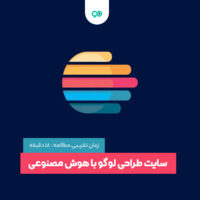









نظرات کاربران
ثبت دیدگاه